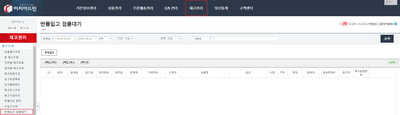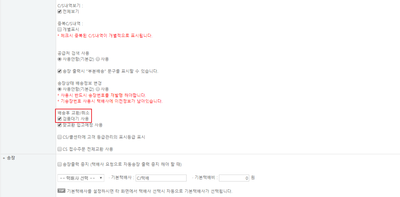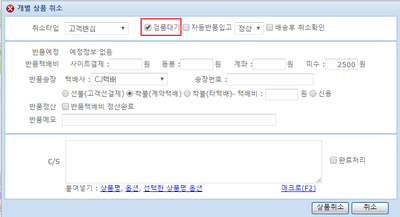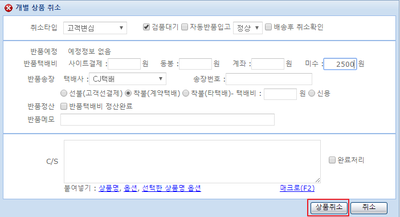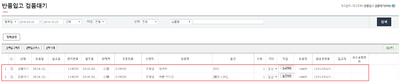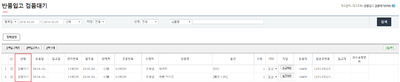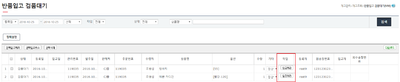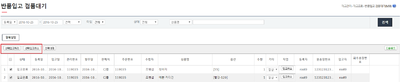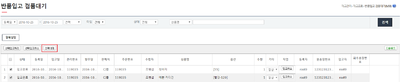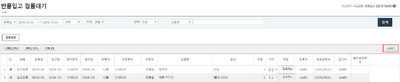반품입고 검품대기
개요
|
이 문서에서는 재고관리 메뉴의 반품입고 검품대기 기능에 대해서 설명하고 있습니다.
|
step 1. 반품입고 검품대기 정의
반품입고 검품대기 정의1. 반품입고 검품대기는 주문자에게서 상품을 회수 받는 경우에 사용합니다. 2. 해당 기능을 사용하기 위해서는 기본정보관리 메뉴의 환경설정에서 검품대기 사용에 체크설정해야 합니다.
반품입고 검품대기 사용 목적1. 상품의 회수지와 물류 창고의 위치가 다른 경우에 사용합니다.
2. 반품입고 검품대기 기능을 사용하면 상품의 회수시점이 아닌 검품 시점을 바탕으로 재고를 반영할 수 있습니다. |
step 2. 반품입고 검품대기 기능 추가하기
|
1. 이지어드민 교육 담당자 또는 고객센터로 반품입고 검품대기 기능 사용을 요청합니다.
|
|
2. 설정이 완료되면 재고관리 메뉴에 반품입고 검품대기라는 메뉴가 추가된 것을 확인할 수 있습니다. |
step 3. 반품입고 검품대기 설정하기
|
1. CS창에서 회수된 반품 주문을 검색합니다.
|
|
2. 반품 유형에 따라 전체취소(개별취소) 또는 상품교환 버튼을 클릭합니다.
|
|
3. 반품 처리시 검품대기 항목에 체크합니다.
|
|
4. 상품취소 버튼을 클릭합니다. |
step 4. 검품 리스트 확인하기
|
1. 재고관리의 반품입고 검품대기 메뉴로 이동합니다. |
|
2. 검색조건을 통해서 특정 기간, 검품 완료 여부, 특정 상품 등을 조건 검색할 수 있습니다.
|
|
3. 검색버튼을 클릭하면 조건에 해당하는 상품이 조회됩니다.
|
|
4. 조회된 결과의 입고처리 여부를 확인할 수 있습니다. |
|
5. 작업 항목에서 입고처리 버튼을 클릭하면 해당 반품을 어드민 재고에 반영합니다.
|
|
6. 실수로 잘못 입고처리 한 경우에는 작업 항목에서 입고취소 버튼을 클릭하여 검품 대기 상태로 변경할 수 있습니다. |
|
7. 다수의 상품을 일괄 처리하고자 하는 경우에는 해당 상품을 체크한 후 상단의 선택입고처리 또는 선택입고취소 버튼을 사용합니다. |
|
8. 선택 삭제 버튼을 클릭하면 선택한 상품을 반품입고 검품대기 메뉴에서 삭제합니다. |
|
9. 다운로드 버튼을 클릭하면 해당 검품대기 상품 리스트를 엑셀 파일로 다운로드 가능합니다. |